随着电脑的日益普及,我们使用windows 10系统的频率也越来越高,但在使用过程中难免会遇到各种问题。比如,有时候我们会发现windows 10桌面上显示不出任何程序图标,这该怎么办呢?接下来就让我们一起来看看具体的解决方法吧。
第一步,我们先打开任意一个文件夹。

第二步,在文件夹顶部菜单栏中找到“查看”选项,然后勾选“隐藏的项目”这一选项。

第三步,按下键盘上的快捷键组合“Win+R”,调出运行窗口,并在其中输入命令:%localappdata%
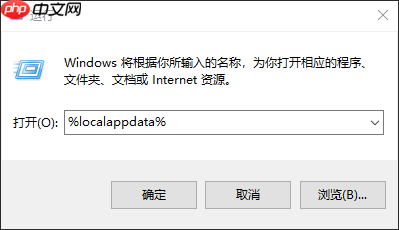
第四步,进入本地用户文件夹后,寻找名为“Iconcache.db”的文件,使用鼠标右键将其删除。

第五步,随后右键点击任务栏,在弹出的菜单中选择“任务管理器”。

第六步,在任务管理器中找到“Windows 资源管理器”,同样用鼠标右键点击它,然后选择“重新启动”选项。

以上就是关于如何解决Windows 10桌面无法显示任何程序图标的详细步骤,希望对大家有所帮助,记得收藏备用哦!
以上就是win10桌面显示不了任何程序怎么解决的详细内容,更多请关注php中文网其它相关文章!

Windows激活工具是正版认证的激活工具,永久激活,一键解决windows许可证即将过期。可激活win7系统、win8.1系统、win10系统、win11系统。下载后先看完视频激活教程,再进行操作,100%激活成功。

Copyright 2014-2025 https://www.php.cn/ All Rights Reserved | php.cn | 湘ICP备2023035733号